Microsoft Entra プリンシパルの Windows 認証を使用して、Azure SQL Managed Instance に対してトレースを実行する
この記事では、Microsoft Entra ID (旧 Azure Active Directory) プリンシパルの Windows 認証を使用して、Azure SQL Managed Instance に対するトレースを接続して実行する方法について説明します。 Windows 認証は、顧客がマネージド インスタンスに接続するための便利な方法を提供します。特に、Windows の資格情報でSQL Server Management Studio (SSMS) を起動することに慣れているデータベース管理者や開発者にとって役立ちます。
この記事では、マネージド インスタンスに対してトレースを実行する2つのオプションを共有します。拡張イベントまたはSQL Server Profilerでトレースできます。 SQL Server Profiler は引き続き使用されますが、SQL Server Profiler で使用されるトレース機能は非推奨とされ、今後のバージョンの Microsoft SQL Server では削除される予定です。
Note
Microsoft Entra ID の、旧称は Azure Active Directory(Azure AD)です。
前提条件
マネージド インスタンスに対してトレースに接続して実行するために Windows 認証を使用するには、まず次の前提条件を満たしている必要があります。
- Microsoft Entra ID と Kerberos を使用して Azure SQL Managed Instance の Windows 認証を設定します。
- マネージド インスタンスに接続しているクライアントにSQL Server Management Studio (SSMS) をインストールします。 SSMS のインストールには、拡張イベント トレースを作成および実行するための SQL Server Profiler および組み込みコンポーネントが含まれています。
- クライアント コンピューターでツールを有効にして、マネージド インスタンスに接続します。 これは次のいずれかによって実行できます。
- 拡張イベントセッションを作成または変更するには、アカウントに、マネージド インスタンスの ALTER ANY EVENT SESSION の サーバー権限 があることを確認します。
- SQL Server Profiler のトレースを作成または変更するには、アカウントに、マネージド インスタンスの ALTER TRACE の サーバー権限 があることを確認します。
マネージド インスタンスに対する Microsoft Entra プリンシパルの Windows 認証をまだ有効にしていない場合は、次のようなMicrosoft Entra Authenticationオプションを使用してマネージド インスタンスに対してトレースを実行することができます。
- パスワードは、Microsoft Entra 資格情報を使用した認証を提供します
- Universal with MFAにより多要素認証が追加されます
- Integrated は Active Directory Federation Services (ADFS) のようなフェデレーション プロバイダーを使用してシングル サインオン (SSO) エクスペリエンスを有効にします
- サービス プリンシパルにより Azure アプリケーションからの認証が有効化されます
- Managed Identity は、Microsoft Entra ID が割り当てられたアプリケーションからの認証を有効にします
拡張イベントを使用したトレースの実行
Windows 認証を使用してマネージド インスタンスに対して拡張イベントを使用してトレースを実行するには、まず Windows 認証を使用してオブジェクト エクスプローラーをマネージド インスタンスに接続します。
Windows 認証を使用してログインしたクライアント コンピューターから SQL Server Management Studio を起動します。
[サーバーへの接続] ダイアログ ボックスが自動的に表示されます。 表示されていない場合は、オブジェクト エクスプローラーが開いていることを確認し、[接続] を選択します。
サーバー名として、マネージド インスタンスの名前を入力します。 マネージド インスタンスの名前は、
managedinstancename.12a34b5c67ce.database.windows.netのような形式にする必要があります。[認証] に、[Windows 認証] を選択します。
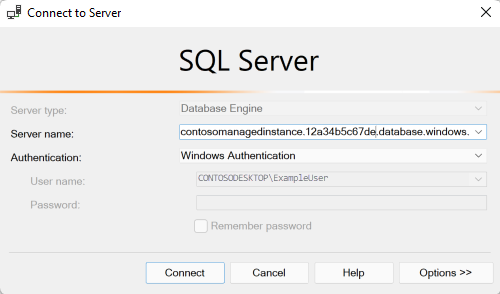
接続を選択します。
オブジェクト エクスプローラーが接続されたので、拡張イベント トレースを作成して実行できます。 拡張イベント セッションの結果を作成、テスト、および表示する方法については、「クイックスタート: SQL Server での拡張イベント」の手順に従ってください。
プロファイルを使用したトレースの実行
Windows 認証を使用してマネージド インスタンスに対して SQL Server Profiler でトレースを実行するには、プロファイラーアプリケーションを起動します。 プロファイラーは、Windows スタートメニューまたは SQL Server Management Studio から実行できます。
[ファイル] メニューで [新しいトレース] を選択します。
サーバー名として、マネージド インスタンスの名前を入力します。 マネージド インスタンスの名前は、
managedinstancename.12a34b5c67ce.database.windows.netのような形式にする必要があります。[認証] に、[Windows 認証] を選択します。
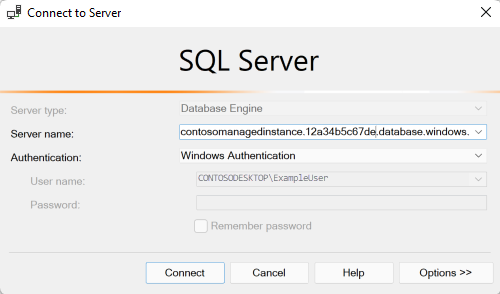
接続を選択します。
トレースを構成するには、「トレースの作成 (SQL Server Profiler)」の手順に従ってください。
トレースの構成後に [実行] を選択します。
次のステップ
Azure SQL Managed Instance で Microsoft Entra プリンシパルの Windows 認証を有効にする方法の詳細については、次を参照してください。